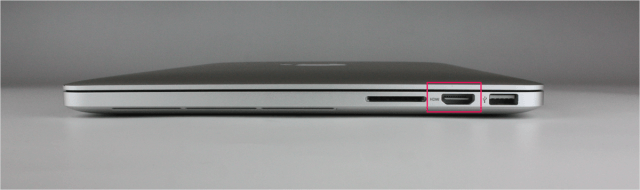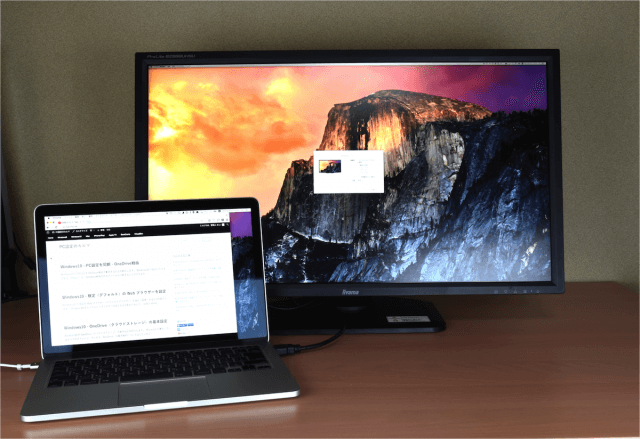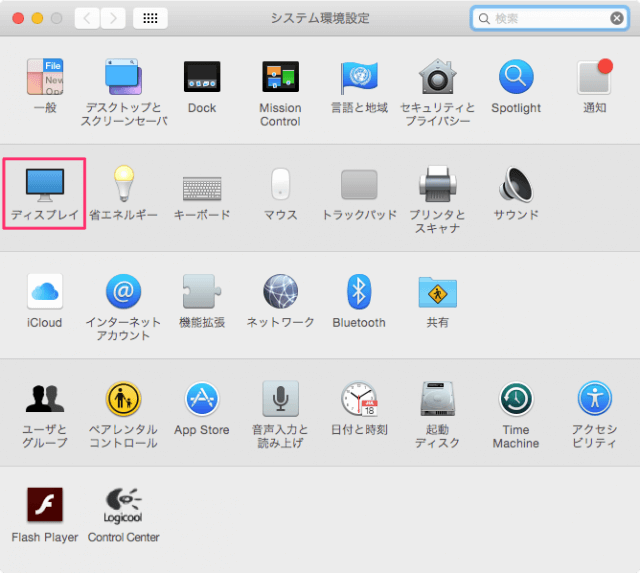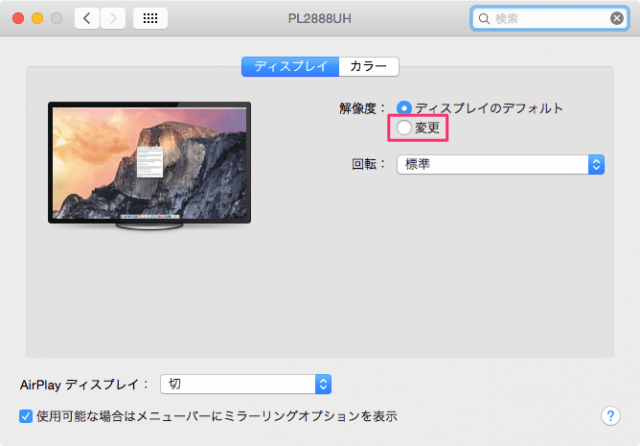MacBook Pro に 4Kディスプレイ「iiyama 4K Ultra HD(ProLite B2888UHSU)」を接続してみました。
MacBook Pro
4Kディスプレイ - iiyama 4K Ultra HD(ProLite B2888UHSU)
iiyama 4K Ultra HD(ProLite B2888UHSU)を MacBook Pro に接続しました。
- オーディオケーブル
- USBケーブル
- ミニDisplayPortケーブル
- DisplayPortケーブル
- DVI-Dケーブル
- 電源コード
- VGA(D-sub)ケーブル
- HDMIケーブル
- セーフティ&クイックスタートガイド / 保証書
- DVI
- HDMI-2
- HDMI-1
- DP-2
- DP-1
- VGA
- USB

ディスプレイの「スタンドベース」と「ネジ」を用意し、ディスプレイにスタンドベースを取り付けましょう。
DisplayPortの設定
「60Hz」のリフレッシュレートに対応しているのは DisplayPort だけなので、DisplayPort と MacBook を接続します。
しかし、そのまま DisplayPort と MacBook 接続しても適切に表示されないので、まずは DisplayPort の設定を行います。
ディスプレイに何かが投影された状態でないと DisplayPort の設定は行えないので、付属の HDMIケーブルを用意しましょう。
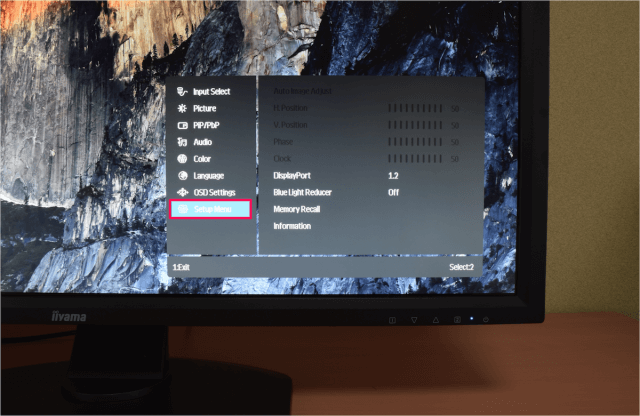
ディスプレイの下にあるメニューボタンから「Setup Menu」を選択し
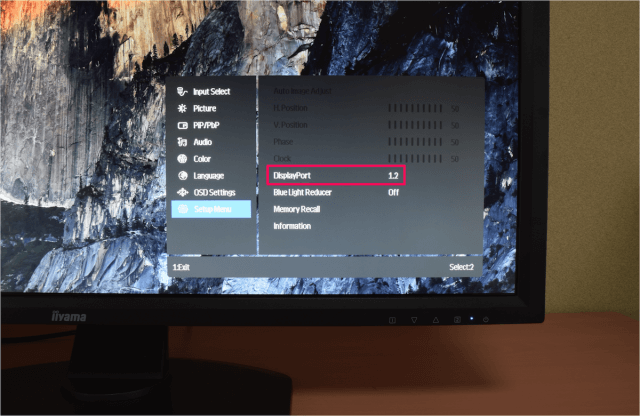
「DisplayPort」を「1.1」から「1.2」に変更します。
これで DisplayPort の設定は完了です。

次に付属の ミニDisplayPortケーブルを用意し、MacBook 左側面の Thunderboltポートに接続します。
解像度の設定
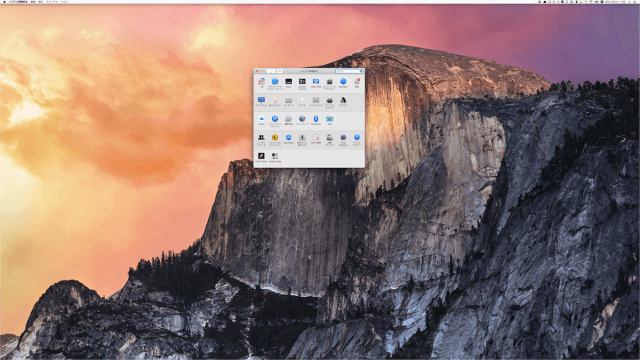
デフォルトだと、解像度が 4K( 3840 x 2160 )に設定されています。
この設定だと文字がやたらと小さく! 見にくいので、解像度を変更しましょう。
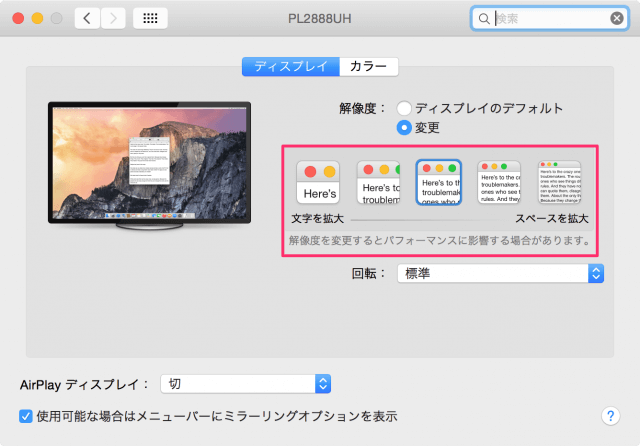
「文字を拡大 」⇔「スペースを拡大」からお好みの解像度を選びましょう。
あるいは!
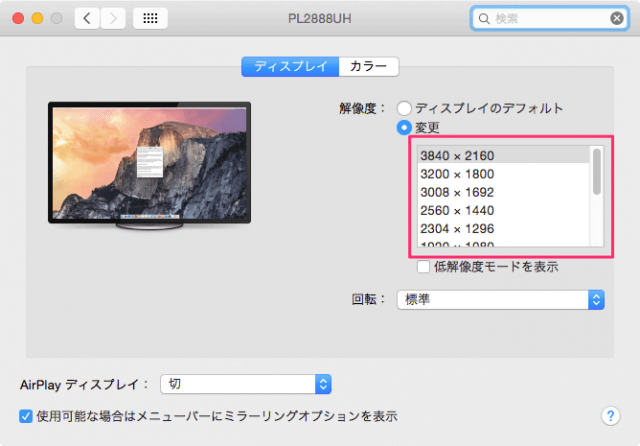
「option」キーを押しながら「変更」をクリックし、お好みの解像度をえらびましょう。
ちなみに管理人は「2560 x 1440」に設定しました。